Доски настроения и насмотренность
Улучшать уровень своего дизайна помогут доски настроения. Можно создавать их самим или подписываться на уже созданные другими пользователями.
Доска настроения — это коллекция кейсов, которые вам понравились. Можно добавлять на одну доску всё подряд, но лучше создать отдельную доску с подходящим названием под каждую интересующую вас категорию.

Доски настроения на странице профиля. Скриншот: Tony Yemelyanov
Например, вы хотите научиться делать проекты с классной типографикой. Находите такие кейсы и сохраняйте их на доску настроения «Типографика».
Можно создать неограниченное количество подобных коллекций и добавлять туда неограниченное количество работ.
Через какое-то время у вас сформируется большая и качественная база для тренировки насмотренности, в которой можно легко найти именно то, что поможет при работе над любым проектом. Всё это будет доступно в вашем Behance-профиле.
Как искать хорошие кейсы и крутых дизайнеров
Так как на Behance каждый может публиковать свои проекты, поначалу бывает сложно отличить хорошую работу от плохой. Чтобы тренировать насмотренность на основе качественных работ, можно опираться на мнение кураторов, которые ведут тематические галереи на Behance.
Что такое курируемые галереи Behance
На Behance большое количество разных курируемых галерей, куда стремятся попасть все, но попадают единицы. Ежедневно в каждую из галерей кураторы платформы отбирают по четыре работы. Их авторы получают специальные ленточки с аббревиатурами галерей, куда их кейсы отобрали.
Это очень ценное пополнение для профиля — ленточка означает, что работу дизайнера признали на высоком уровне.
С полным списком курируемых галерей можно ознакомиться здесь. Среди них есть, к примеру, три самых актуальных для веб- и UI/UX-дизайнеров галереи. Если это ваше направление, рекомендуем подписаться на них.
Лучшее из Behance

Скриншот: сайт Behance
В этой галерее собраны лучшие, по мнению кураторов, проекты, причём вне зависимости от категории. Там можно найти работы из сферы UI/UX-дизайна, а также из любых других сфер. Стоит развивать свою насмотренность не только в конкретной специализации, но и в целом, ведь часто вдохновение или интересные решения можно отыскать там, где их не ждёшь.
UI/UX

Скриншот: сайт Behance
Это основная галерея из темы пользовательских интерфейсов, где можно найти лучшие кейсы дизайна сайтов и приложений, а также иллюстрации.
XD

Галерея, посвящённая программе для дизайна интерфейсов Adobe XD. Сюда попадают работы по дизайну приложений и сайтов, в которых автор указал Adobe XD как рабочий инструмент.
Любопытный факт — многие пользователи указывают в своих кейсах программу XD как инструмент, даже если не использовали её. Они делают это, чтобы повысить свои шансы оказаться в XD-галерее и получить ленточку.
Дизайнеры на Behance
Можно подписываться не только на галереи, но и на конкретных авторов, чьи работы вам понравились. Чтобы не следить за теми, кто может научить плохому дизайну, на начальных этапах тоже лучше опираться на работы из галерей. Это гарантирует, что вам попадутся дизайнеры высокого уровня.
Для лёгкого старта можем порекомендовать десять интересных профилей:
С чего начать работу на Behance
Начать свой путь на Behance очень легко — платформа бесплатная, достаточно просто зарегистрироваться на сайте, и вы уже полноценный участник сообщества, в котором можно находить вдохновение.
Однако если ваша цель — развить свой личный бренд и получить максимальную отдачу от площадки, нужно правильно оформить свой профиль.
Как оформить профиль
На странице профиля будет краткая информация о вас и все ваши работы.

Примеры оформления Behance-профилей разных авторов. Скриншот: сайт Behance
Представители компаний, куда вы отправляете резюме, будут гуглить вас, и, скорее всего, им будет попадаться страница вашего профиля, так как у Behance высокий приоритет в поисковой выдаче. Хорошо оформленный профиль будет подчёркивать ваш профессиональный подход и формировать первое впечатление о вас как о потенциальном сотруднике.
Аватар
Начните с фотографии профиля, на которой желательно показать лицо и позитивный настрой — это повысит шансы на то, что с вами захотят сотрудничать. Работодатель хочет лучше узнать человека, а не смотреть на логотипы и картинки, за которыми он скрывается. Хотя в некоторых случаях можно подчеркнуть свои навыки, сделав в качестве аватара иллюстрированный автопортрет, по которому вас можно легко узнать.
Имя
Можно использовать полное имя или псевдоним — главное, чтобы во всех публичных сетях, включая Behance, имя совпадало, иначе будет нарушена целостность вашего личного бренда.
Краткое описание
Составьте одно-два коротких предложения — опишите, чем вы занимаетесь и в каком ключе. Например: «Привет, я дизайнер интерфейсов в Google» или «Привет, я начинающий UI/UX-дизайнер с большим желанием развиваться в этой сфере».
Если вам сложно составить позиционирование для своего профиля, нужно определиться, на каком профессиональном этапе вы находитесь сейчас и к чему стремитесь в ближайшем будущем. Исходя из этого, сможете придумать одно-два лаконичных предложения.
Со временем ваше положение и приоритеты могут меняться, в соответствии с этим обновляйте свой профиль.
Ссылки
Если у вас есть персональный сайт или аккаунт на фриланс-бирже — обязательно добавляйте ссылки на них в свой Behance-профиль. Также в него можно добавить ссылки на основные соцсети, где вы наиболее активны, особенно если в них вы публикуете свой профессиональный контент.
Старайтесь, чтобы профили всех ваших публично доступных социальных сетей были оформлены в едином стиле — так ваш образ в глазах работодателей будет целостным.
Графа «О себе»
Как и в случае с кратким описанием, старайтесь выражать мысли лаконично и по существу. Можно рассказать о своих навыках, опыте, индивидуальном видении дизайн-процесса. Главное — краткость: в большой текст профиля мало кто станет вчитываться.
Так что стоит выделить на это достаточно времени, чтобы хорошо подумать о самом важном и чётко сформулировать суть. Зато этот же текст можно использовать и на других площадках — например, в описании своего профиля на фриланс-бирже и в соцсетях
Старайтесь придерживаться единого стиля общения в тексте. Не стоит писать слишком формально, но и совсем в казуальщину тоже лучше не пускаться. Чётко определитесь с позиционированием своего бренда и пишите текст именно в этом образе от первого лица.
Для большинства случаев отлично будет работать дружественный и открытый стиль письма.
Обложка

Пример шапки Behance-профиля
В верхнюю часть страницы можно добавить шапку — обложку вашего профиля. Если у вас крутые навыки в графическом дизайне или в 3D, можно сделать что-то оригинальное, но чаще лучше придерживаться принципа «Не навреди».
Некоторые пользователи добавляют в шапку своего профиля картинку со слоганом, информацию о своих услугах и прочие текстовые блоки и надписи. В итоге обложка превращается в рекламный баннер и выглядит дёшево.


Кроме того, интерфейс Behance адаптируется под разные размеры экранов, перекрывая части обложки. Если там есть надписи или важные графические элементы, у многих пользователей они могут некрасиво обрезаться и потерять смысл.
По этой причине во многих сильных профилях Behance можно встретить обложки со сплошным цветом, приятным ненавязчивым градиентом или чем-то абстрактным и в основном без надписей. Так обложка гарантированно не потеряет целостности, как бы ни менялся интерфейс Behance.
Язык профиля
Стоит как можно раньше определиться, на какой рынок вы работаете или планируете работать в ближайшем будущем. Если вы ориентируетесь на международные компании и западных клиентов, стоит заполнять свой профиль на английском
Важно понимать, что уровень целевого языка должен позволять проходить собеседования и работать с носителями — иначе в этом нет смысла
Ключевые блоки Behance-кейса
В начале определите темы блоков и их последовательность, после этого можно приступать к дизайну. В результате должна получиться цельная история, у которой есть завязка, развитие сюжета и эпичный финал, а в конце могут идти «титры» и благодарности.

Нарезка блоков Behance-кейса. Скриншот: Tony Yemelyanov / Behance
В большинстве кейсов дизайнеры используют похожие тематические блоки, но оформляют их в стилистике конкретного проекта. Последовательность блоков может варьироваться в зависимости от видения автора.
Вот список самых универсальных блоков, которые можно найти практически в каждом кейсе:
1. Первый экран кейса
Отсюда пользователь начинает знакомство с вашим проектом, поэтому лучше сразу привлечь его внимание чем-то интересным — обычно это иллюстрация, анимация, фото, видео или просто впечатляющая типографика и композиция. Пользователю нужно сразу понимать, о чём ваш кейс, хотя бы в общих чертах, так что не стоит держать интригу до следующего экрана

Примеры первых экранов разных Behance-кейсов. Скриншот: сайт Behance
2. Описание проекта
Здесь всё просто. Например, если вы сделали редизайн банковского приложения, расскажите об этом одним-двумя абзацами. Часто описание проекта совмещают с первым экраном, чтобы пользователю сразу было понятно, о чём в кейсе пойдёт речь.

Примеры блоков описания проекта из разных Behance-кейсов. Скриншот: сайт Behance
3. Описание задачи и цели
Во многих случаях в этом блоке размещают два небольших абзаца. Первый описывает основную задачу, второй — чётко сформулированную цель.

Блок описания задачи и цели в Behance-кейсе. Скриншот: Larry V. / Behance
4. Блоки подготовительной работы
В эту категорию входят анализ рынка, описание пользователей, различные карты взаимодействия с продуктом, прототипы и так далее. Можно показать только часть или всё — главное, чтобы это дополняло презентацию и было интересно оформлено визуально.

Блоки Behance-кейса, описывающие процесс UX-проектирования. Скриншот: Netguru Team / Behance
5. Разные визуальные решения
В блоках визуальных решений можно встретить наборы UI-элементов проекта, сетки композиции, выбор шрифтовых и цветовых сочетаний и тому подобное. Стоит дополнять такие блоки кратким объяснением показанных решений.

Примеры оформления UI-блоков в разных Behance-кейсах. Скриншот: сайт Behance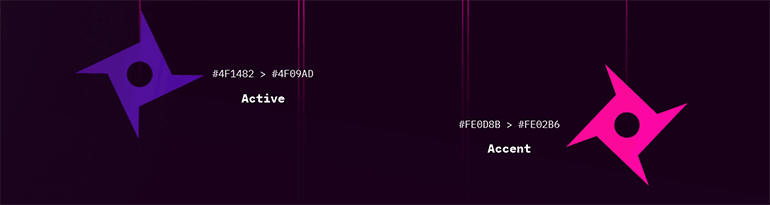
GIF-анимация UI-блока из Behance-кейса Скриншот: Tony Yemelyanov / Behance
6. Видео и GIF-анимации
Видео и гифки бывают двух типов — развлекательные и демонстрационные.
Развлекательными можно разбавлять визуально похожие блоки кейса, чтобы он выглядел более динамично. Для этого подойдут проморолики вашего продукта или бизнеса, для которого этот продукт создавался.
Демонстрационные анимации и видео нужны, чтобы, например, показать, как при взаимодействии с пользователем будет вести себя тот или иной экран приложения, страница сайта или любые другие элементы вашего проекта.
Пример видеопрезентации взаимодействия пользователя с сайтом
7. Результаты работы
Рассказав о проекте, о его сложностях и обо всех самых интересных и важных этапах работы, покажите финальный результат. Например, если кейс на тему пользовательских интерфейсов или веб-дизайна, это должны быть макеты: десктопные и мобильные версии сайтов или экраны приложения.

Пример блока результатов работы из Behance-кейса. Скриншот: jesus labarca / Behance
В зависимости от стилистики проекта и самого кейса можно презентовать результаты работы в мокапах соответствующих устройств.

Пример блока макетов с мокапами в Behance-кейсе. Скриншот: Netguru Team / Behance
Демонстрационные видео и GIF-анимация также помогут презентовать результат работы.
8. Техническая информация
Этот блок — подобие финальных титров фильма. Обычно в нём пишут имена людей, которые работали над проектом, его направление, год создания и другие общие сведения.
9. Благодарность за просмотр
Блок благодарности обычно находится в самом конце кейса. Как правило, это большая надпись: «Спасибо за просмотр» или что-то похожее. Часто этот и предыдущий блок объединяют в один.

Примеры заключительных блоков из разных Behance-кейсов. Скриншот: сайт Behance
Не стоит делать этот блок слишком простым и скучным, потому что прямо под ним будет находиться большая синяя кнопка, с помощью которой пользователи могут поставить лайк вашему кейсу. Если вы добавите им приятных впечатлений последним блоком, вероятность получения лайка увеличится.
На что еще обращать внимание помимо частоты
Как уже говорилось, частота – важный параметр, однако он сполна раскрывается только при соответствии ей других характеристик. Наиболее важная – это время реакции матрицы. Если оно находится в диапазоне 1-3 мс, то частота 144 Гц и выше действительно имеет смысл. А также нелишним будет наличие HDR, хорошей яркости и контрастности. Мало смысла в плавной картинке, если она выглядит мутно. Не забывайте и о параметрах ПК – с плохой видеокартой смысла в быстром мониторе попросту нет.
Итак, частота обновления кадров может существенно повысить комфорт в работе за компьютером
Выбирая дисплей, обращайте внимание на нее и на то, как она сочетается с другими характеристиками. В таком случае вы будете радоваться плавной картинке на мониторе, которая к тому же не будет давать глазам усталости
Какие проекты стоит оформлять в кейсы?
Может показаться, что чем больше работ в портфолио, тем лучше, но суть не в количестве, а в качестве этих работ. Если кейсов много, потенциальный работодатель всё равно не станет заглядывать в каждый, а откроет два-три и на их основе составит впечатление о дизайнере. Повезёт, если этими случайными работами окажутся лучшие.
Хорошо, когда в профиле доступно всего несколько работ, но они лучшие из тех, что вы когда-либо делали.
Каждая работа, которую вы презентуете на Behance, должна привносить что-то новое как минимум в ваше портфолио.
Если вы в основном работаете над однотипными проектами, в которых нет ничего запоминающегося, вряд ли из этого получатся кейсы, которые могут впечатлить. А если вы соберёте целое портфолио из десятков подобных проектов, вряд ли получите хорошее предложение о работе.
Что же тогда делать? Без портфолио работу не получить, а без работы портфолио не собрать. Бывает и наоборот: дизайнер работает в крутой компании, но контракт запрещает ему публиковать какие-либо материалы или подробности проектов. В итоге годы идут, а портфолио остаётся пустым.
Именно поэтому значительная часть кейсов на Behance — концепции, придуманные исключительно для портфолио, и это нормальная практика.
Не обязательно, чтобы у проекта был реальный заказчик, главное, чтобы работа выглядела реалистично и решала конкретную бизнес-задачу.
Как придумать идею для портфолио?

Скриншот из Behance-кейса. Скриншот: Octavio Arboiro / Behance
Если вы умеете решать дизайн-задачи, значит, можете разглядеть и дизайн-проблемы, которые есть в любом продукте.
Чтобы собрать портфолио, можно генерировать идеи для реальных проектов и решать реальные задачи, но при этом не зависеть от реального заказчика. Например:
- сделать редизайн приложения, сайта или сервиса, которым вы пользуетесь, ведь наверняка вы сталкивались с чем-то, что можно улучшить;
- сделать дизайн вымышленного продукта — конкурента существующему;
- развить собственную идею продукта.
Работайте над такими проектами в свободное время, сохраняйте материалы, и в итоге вы сможете сделать интересный кейс, который будет хорошо смотреться в портфолио.
За год можно выполнить пять-шесть подобных кейсов. Для портфолио этого достаточно. Главное — в каждом новом проекте стремиться выйти на более высокий уровень, чем в предыдущем, как с точки зрения самого проекта, так и с точки зрения кейса.
Рецепт успешного кейса
Когда у вас грамотно оформлен профиль, пора готовить и публиковать свои кейсы.
В этой части материала мы расскажем:
- может погубить даже классный кейс,
- стоит оформлять в кейсы,
- как правильно разделять кейс на ,
- какие стоит учесть,
- как наполнить кейс .

Обложки Behance-кейсов, получивших ленточки курируемых галерей. Скриншот: сайт Behance
Общие принципы
Основатель Behance Скотт Бельски создавал эту платформу, чтобы дизайнеры могли показать процесс решения задач и проблем. Не зная этого, многие допускают главную ошибку — демонстрируют только финальный результат.
Кейс можно считать целой историей выполнения работы, и если всё сделать грамотно, эту историю будет интересно изучать, а результат будет вызывать доверие потенциальных работодателей и уважение коллег.
Иногда создание кейса может занимать не меньше времени, чем работа над самим проектом. Вот простой лайфхак, который поможет упростить и ускорить процесс:
- Приступайте к подготовке и сбору материалов с самого начала работы над дизайн-проектом, и тогда к его завершению у вас уже будет готова основная часть содержимого кейса.
- Сохраняйте во время работы всё, что можно. Не обязательно потом это использовать, но многое может пригодиться, чтобы сделать кейс более плотным и захватывающим.

Пример информационной архитектуры проекта. Подобный скриншот может стать частью интересного кейса.
К примеру, если ваша работа связана с UX, можно сохранять в процессе такие составляющие:
описание проблемы и решения;

Скриншот UX-блока Behance-кейса. Скриншот: дизайн агентства AIC / Behance
описание целевой аудитории, персон, карты пути пользователя;

Скриншот UX-блока Behance-кейса. Скриншот: Octavio Arboiro / Behance
анализ рынка и аудит схожих продуктов;

Скриншот UX-блока Behance-кейса. Скриншот: Dmitry Plotnikov / Behance
карты приложения;

Скриншот UX-блока Behance-кейса. Скриншот: Daniil Petrovichev / Oleg Tumakov / Anastasiya Pruss / Behance
черновые наброски;

Пример черновых набросков будущего дизайна мобильного приложения. Изображение: Tony Yemelyanov
прототипы.

Скриншот UX-блока Behance-кейса. Скриншот: Adam Fard / Behance
Этот список может отличаться в зависимости от того, в каком направлении вы работаете и какие практики есть в вашем рабочем процессе.

Скриншот из Behance-кейса. Скриншот: Dmitry Plotnikov / Behance
После того как проект будет готов, самые значимые из этих материалов можно добавить в ваш кейс, чтобы продемонстрировать ключевые моменты работы.
Почему геймеры любят монитор 144 Гц?
Рядовой пользователь редко задумывается о частоте обновления своего монитора. Стоит признать, что для офисных программ и просмотра фильмов этот показатель действительно маловажен. Однако для геймеров ситуация в корне меняется. Играющие в динамичные игры хорошо знакомы с тем, как изменение FPS влияет на их эффективность. Однако число кадров в секунду – это показатель видеокарты. Вторая сторона медали – это возможности монитора. Каждый дисплей выдает ограниченное его конструкцией количество кадров. Именно за это и отвечает частота обновления. Чем выше этот показатель, тем лучше, и, следовательно, тем больше кадров в секунду будет показывать монитор.
Влияние на игровой процесс
Разберемся с тем, как частота обновления картинки влияет на игровой процесс. Допустим, у нас мощный компьютер, способный выдавать 120 FPS в игре Need For Speed. При этом игра воспроизводится на мониторе с частотой 60 Гц. Происходит следующее: в 1 секунду монитор получает 120 кадров, а выдать может только 60. И, в итоге, видим наслоение одного кадра на другой, в результате чего изображение сменяется с рывками, размытием или даже подвисанием. Из-за этого геймер реагирует на происходящее в игре с задержкой. Она минимальна, однако стоит помножить ее на пинг соединения, и эти миллисекунды станут значительными. Особенно по сравнению с потенциальным противником в игре, у которого таких задержек попросту нет.
Кроме того, игрок быстрее замечает результат своих действий. Еще не стоит недооценивать психологическую составляющую. Изображение с разрывами заставляет напрягаться еще до начала игры. В такой ситуации даже небольшая неудача в игре будет восприниматься куда напряженнее. Плавная картинка убирает этот фактор стресса, позволяя полностью сконцентрироваться на своих действиях, а не на отклике ПК. Именно по этой причине геймеры так любят монитор 144 Гц.
Как разогнать экран ноутбука
Разгон дисплея ноутбука мало чем отличается от разгона обычного монитора. Все доступные методы зависят только от того, какой графический процессор установлен. Если стоит NVIDIA, то у вас два варианта разрешения вопроса. Во всех же остальных случаях помочь может только Custom Resolution Utility. Разница разве что в том, до какого показателя возможно поднять частоту.
Если разгон монитора ноутбука не приносит результата, значит, проблема в другом. Скорее всего, виновата видеокарта
Ее тоже возможно разгонять, правда с осторожностью. Но это слишком длинная тема, чтобы затрагивать ее в этой статье
А также можно проверить загруженность ОЗУ. Возможно, стоит добавить еще одну планку памяти.
Что отличает монитор 60 Гц от 120 Гц, 144 Гц и 240 Гц?
Мониторы на 60 Гц
Мониторы с частотой 60 Гц когда-то были стандартом, а некоторые ЭЛТ-мониторы работали на 85 Гц. Это означает, что новое изображение генерируется каждые 16 мс.
Сейчас, когда рынок покоряют игровые мониторы 4K, если вы хотите получить один из них, лучшее решение на данный момент – выбрать игровой монитор с частотой 60 Гц, пока вы не сможете позволить себе что-то более дорогое.
Наш персональный выбор представлен в категориях 60 Гц, 120 Гц, 144 Гц и 240 Гц, поэтому обязательно проверьте их.
Наш выбор монитора на 60 Гц – BenQ EW3270U HDR 4K
Хотя он имеет частоту обновления только 60 Гц, но изображение вызывает восторг, поскольку это игровой монитор IPS.
Гладкий дизайн отличается простой, привлекательной подставкой, а рамки достаточно тонкие. Монитор поддерживает HDR и выдают одну из картинок в категории 60 Гц, но при этом также остается достаточно чувствительным! Вы даже можете воспользоваться встроенной технологией FreeSync для плавной игры в 4K! Вы не разочаруетесь.
Мониторы на 120 Гц
В дополнение к тому, что было упомянуто ранее, мониторы с частотой 120 Гц дают намного более высокую производительность по сравнению с 60 Гц, что вы сразу заметите. С точки зрения времени, это вывод нового кадра каждые 8 мс.
Вместе с тем, мы не рекомендуем категорию нашим читателям. Существование категории 120 Гц кажется глупым, когда через шажок в 24 герца начинается территория 144 Гц. Вот почему мы хотим продемонстрировать наш выбор из следующей категории.
ASUS ROG Swift PG279QZ
Этот монитор G-Sync от Asus объединяет в себе отличные эргономичные подставку и рамку. Он работает на частоте 144 Гц и при желании может быть разогнан до 165 Гц.
Приятный дизайн сочетается с великолепным 27-дюймовым экраном IPS 1440p! Это отличный универсальный монитор для обычных и конкурентоспособных игроков.
Мониторы 144 Гц
Для монитора с частотой 144 Гц новое изображение создается приблизительно каждые 7 мс. Это одна из причин, по которой вы можете видеть изображения гораздо более плавными по сравнению с мониторами с частотой 60 Гц.
В категории 144 Гц нашим выбор является ещё один продукт от Asus, всемогущий ROG Swift PG27UQZ – возможно, один из лучших доступных игровых мониторов на рынке.
Наш выбор на 144 Гц – ASUS ROG Swift PG27UQ
Этот монстр игрового мира предлагает одни из лучших функций, которые мы видели на игровом мониторе.
Помимо технологии G-Sync, 144 Гц и четкого дисплея IPS, вы получаете разрешение 4K с быстрым временем отклика всего 4 мс! Это 27-дюймовый экран с потрясающей поддержкой HDR, достаточным количеством типов соединений, чтобы удовлетворить любого, и блестящей эргономичной подставкой ROG.
Мониторы 240 Гц
Игровой монитор с частотой 240 Гц – новейшее решение и, безусловно, его стоит приобрести, но, только в том случае, если у вас высокопроизводительный компьютер, способный работать с играми на высоких FPS, особенно если вы хотите запустить G-Sync, мы бы лично рекомендуем начать работу с графическим процессором серии RTX 20.
В нашей категории 240 Гц наша лучшая рекомендация – игровой монитор BenQ ZOWIE XL2740.
Наш выбор на 240 Гц – BenQ ZOWIE XL2740
Это наша лучшая рекомендация монитора 240 Гц для серьезных геймеров.
Zowie XL2740 обладает множеством функций, включая молниеносное время отклика 1 мс и совместимость с G-Sync. Монитор оснащен антибликовыми боковыми панелями, гладкой подставкой, которая может помочь организовать ваши кабели, и отличается высочайшим качеством.
Видео ниже отлично показывает разницу между 60 Гц, 120 Гц, 144 Гц и 240 Гц при съёмке в замедленном режиме.
Теперь реальный вопрос сравнения:
Как разогнать монитор до 75 герц и выше

Разгон – это возможность увеличить технические характеристики оборудования за счет специализированного программного обеспечения. Чаще его применяют, чтобы улучшить производительность процессора или видеокарты, однако разгонять также можно и монитор. При разгоне монитора изменятся как раз частота обновления кадров. Это означает, что с его помощью возможно улучшить FPS в играх, а также повысить плавность изображения не только для геймеров, но и при просмотре видео.
Существует несколько способов выполнить разгон монитора. Преимущественно это делается при помощи настроек графического процессора. В зависимости от производителя видеокарты, методы могут несколько различаться, однако принцип их действия схож. Второй способ – использовать сторонние программы. Рассмотрим эти методы по очереди.
Разгон монитора на видеокарте NVIDIA

Нажав правой кнопкой мыши на рабочем столе, можно найти «Панель управления NVIDIA». Зайдя в нее, разворачиваем выпадающее меню «Дисплей» и выбираем «Изменение разрешения». Открываем «Настройки», нажав соответствующую кнопку. Включаем неподдерживаемые режимы и создаем свое разрешение. При этом задаем свою частоту обновления, в диапазоне от 75 до 120 Гц. Пробуем разные варианты, и смотрим, как реагирует монитор. Тестирование проводится по кнопке «Тест». Устанавливаем максимально возможное, не вызывающее черного экрана, и наслаждаемся жизнью.
Как разогнать на AMD
К сожалению, у AMD нет такого удобного механизма настройки, поэтому через драйвер не удастся разогнать монитор. Придется использовать сторонние программы. К таким относится Custom Resolution Utility ( CRU ), о которой пойдет речь чуть позже.
Разогнать монитор на видеокарте Intel
Intel также не оставляет другого выбора, кроме как обратиться к сторонней программе. К счастью, она прекрасно работает на Windows 10.
Разгон при помощи CRU
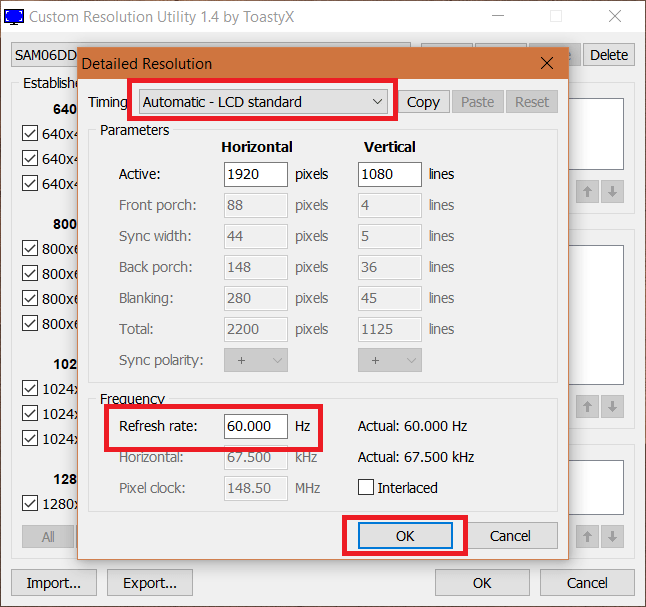
Скачайте и установите CRU. Далее выбираем все доступные параметры разрешения и частоты и нажимаем «Delete All». После этого создаем новую настройку. В открывшемся окне пробуем выставлять свое значение частоты и смотрим, как реагирует монитор. Увеличивать рекомендуем постепенно, не более чем на 3-5 Гц.
Как частота обновления монитора влияет на игровой процесс?
Видеоряд, в котором отображается 60 изображений за 1 секунду, кажется очень плавным для обычного человека. Это предел для большинства моделей обычных мониторов и этого достаточно для просмотра видео, работы с графикой, прохождения казуальных игр. Только очень быстрое передвижение объектов на экране может выдать недостатки такого монитора.
Проще всего заметить недостатки можно в динамичных видеоиграх: шутерах, аркадах, гонках. Геймер воспринимает информацию гораздо быстрее, чем монитор выводит ее на экран. Становится заметным «ступенчатый» характер любого движения. Изображение как будто бы разрывается на части, которые смещаются одна относительно другой, в момент, когда монитор пытается вывести несколько разных кадров одновременно.

Частота обновления монитора определяет, сколько кадров он способен отображать каждую секунду. Видеокарта компьютера может обрабатывать информацию гораздо быстрее, но все равно она будет ограничена производительностью монитора. Увеличение частоты до 144 Гц позволяет увеличить количество информации, которая выводится на экран. То есть геймер видит любые изменения обстановки в игре быстрее.
События воспринимаются легче, так как видеоряд более плавный и без сильно заметных «разрывов» изображения. Понятно, что это повышает эффективность взаимодействия игрока и компьютера. Дополнительные 100 кадров делают видеоряд идеально плавным.
Можно выделить два основных преимущества 240 Гц:
- Улучшение отзывчивости игры на действия геймера. Более плавный игровой процесс и менее заметная размытость объектов при движении способствуют большему погружению в игровой мир. Он может играть дольше и лучше, чем на мониторе 60 Гц или 144 Гц;
- Снижение времени реакции геймера на события в многопользовательском режиме. В соревнованиях игрок с 240 Гц всегда будет иметь преимущество перед игроком 60 Гц или 144 Гц. В некоторых онлайн-играх переход на более быстрый монитор может повысить ранг игрока (Quake Champions, Counter-Strike).
Выводы
Итак, если вы геймер, то для вас переход на монитор с
высокой частотой обновления будет наиболее предпочтителен. Вы получите более
плавную картинку без разрывов и меньшую задержку ввода. Но перед покупкой
рекомендуем посмотреть вживую на подобные дисплеи, в какой-нибудь демо-зоне.
Если вы не геймер, то от высокой герцовки монитора вы не получите как таковых преимуществ. Конечно, движения на экране будут более плавными, но мы бы дважды подумали, стоит ли оно того. Для рабочих задач лучше выбирать мониторы по качеству изображения и разрешению экрана, чем отталкиваться от частоты обновления.
Если вы ищите недорогой но качественный монитор, рекомендуем ознакомиться с нашей подборкой.


















































